硬盘克隆全盘详细教程:数据无损迁移,1:1完美复刻!
参考这篇硬盘克隆全盘详细教程,轻松学会怎么在硬盘与硬盘之间无损迁移数据,从此以后,升级更换硬盘迁移数据轻松拿捏,再也不求人!
![]() 哈喽哇~
哈喽哇~
旧的电脑硬盘性能已经跟不上了,想换一个更好的新硬盘?人之常情,这件事儿并不罕见,再加上临近购物节,很多人都开始蠢蠢欲动了,毕竟能够改善自己的电脑使用体验,升级一下还是很有必要的。
“我自己有台几年前装的老电脑,现在感觉性能有些跟不上时代的节奏了,如果重新装一台电脑的话,感觉又有点没必要,毕竟这台老电脑也不经常用,所以想把旧的机械硬盘换成新的固态硬盘。但是我该怎么把旧硬盘上的数据迁移到新硬盘上呢?我不想重装系统,重装系统太麻烦了。有没有大手子可以帮帮我?”
办法当然是有的,很多人也问过我这件事,所以今天我就为大家整理了一个简单易学的硬盘克隆全盘详细教程,您看完之后,肯定能学会怎么在硬盘之间无损迁移数据,信我!包会的!
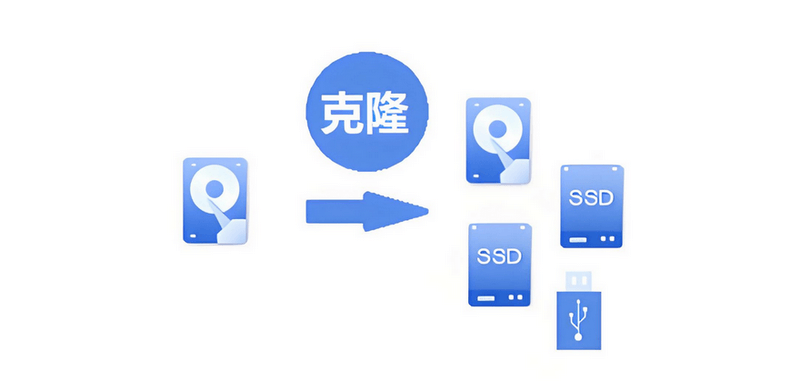
升级更换性能更强的新硬盘是件常见的事情,但是很多人以为换硬盘就意味着重装系统,而重装系统则意味着所有配置完全重置,需要重头开始配置系统,这个问题拦在了很多人的面前,导致他们嫌麻烦就退缩了,也就出现了忍一忍算了,就当培养心性了。
但实际上是却并非如此,换硬盘并不意味着需要重装系统,这只是其中的一种方法,而另一种方法为克隆硬盘,这种方法可以将旧硬盘上的所有数据(包括系统、应用、文件、配置等)统统一比一地复制到新硬盘上,实现新旧硬盘上的数据完全相同,无缝对接。
对于我们大多数普通用户来说,这种全盘克隆到另外一个硬盘的方法,比重新装系统、重新配置来得省心省力,尤其是软件多、配置复杂的情况。真正做到无感切换新旧硬盘,还是非常不错的。
那么我们该怎么轻松地执行这项克隆任务呢?有人可能说直接把旧硬盘上的数据全选,然后复制粘贴到新硬盘上可以吗?当然不可以。因为复制粘贴这种方法仅仅只能针对文件层面的表层数据,对于硬盘上隐藏的引导记录、分区表、隐藏分区等系统配置,是没办法复制到的,您如果采用这种方法复制硬盘数据,新硬盘是没办法正常使用的。
对此,我们需要借助专业的克隆软件:傲梅轻松备份,它可以提供Windows系统没有的克隆功能,能够帮助我们更加轻松地将旧硬盘上的所有数据(包括隐藏的系统相关数据)都完整地转移到新硬盘上,新旧硬盘上的数据完全相同,只不过是更换了一个性能更强空间更大的躯壳而已。
您如果有更换硬盘,并且需要将旧硬盘数据转移到新硬盘的需求的话,不妨点击下方按钮进入下载中心下载安装傲梅轻松备份,然后跟着我们的硬盘克隆全盘详细教程一起逐步操作吧!
步骤1. 将您的新硬盘正确连接或安装到电脑,确保系统能够正常检测到它,然后打开傲梅轻松备份,注册并登录您的账号,将其升级为VIP,在主界面中点击“克隆”>“磁盘克隆”。

步骤2. 选择您的旧硬盘作为源磁盘,然后单击“下一步”。

步骤3. 选择您的新硬盘作为目标磁盘,然后单击“下一步”。

步骤4. 在操作摘要界面预览即将进行的任务,确认无误后单击“开始克隆”即可开始将全盘克隆到另外一个硬盘。

注意:软件默认采用智能克隆模式(仅克隆源盘上已使用的扇区),如果您想获取源磁盘的精确副本的话,可以勾选“按扇区到扇区克隆”选项,它将克隆源硬盘上的每一个扇区,无论其是否被使用,因此需要目标磁盘空间大于源磁盘空间,并且耗费的时间也相对较长,一般情况下我们都是用不到这个选项的,也不建议勾选。
好了朋友们,本文到这里就告一段落了![]()
看完这篇硬盘克隆全盘详细教程,相信您已经学会了怎么在硬盘间无损克隆数据了吧!在傲梅轻松备份的克隆功能的帮助下,您在更换新硬盘时,不用重新装系统、配置环境,也能保留所有程序和设置,非常省心。如果您近期有打算换固态硬盘、升级容量或备份系统,把本文的步骤拿去照着做就完事啦!